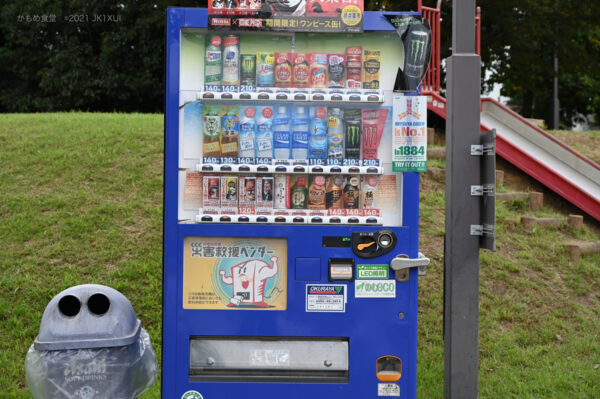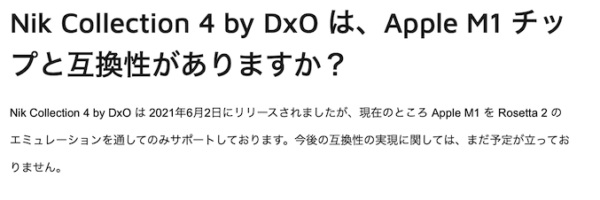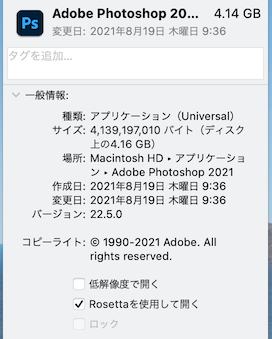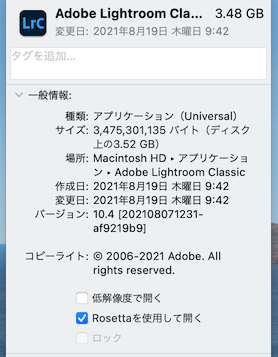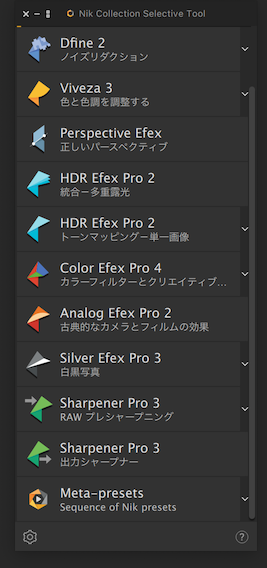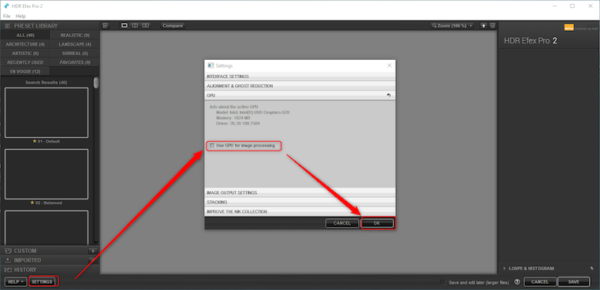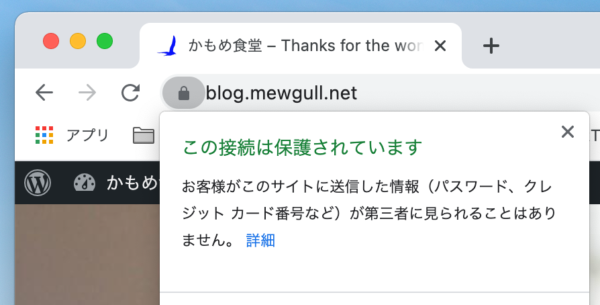WEBサイトを、Google Chromeで開くと、アドレスバーに「保護されていません」と表示が出るのが気になっていました。
調べてみると、Googleが、WEBサイトのhttps化を推進しており、対応していない場合は、「保護されていません」と警告が表示されるようになりました。
詳しくは、サイバートラスト株式会社のホームページーSSL/TLS サーバー証明書の基礎知識ー「必読!常時 SSL のススメ ~ 何故、常時 SSL 化をしなくてはならないのか?」をご覧ください。
近年、サイトを取り巻く状況が変わってきており、より安全性、信頼性の高いサイトであることが望まれています。
時流に乗るのも必要ですね。
WEBサイトをhttpsにするには、どうしたらよいのか、さらに調べてみると、契約しているレンタルサーバーで、httpsに設定できることが判りました。
具体的には、サーバー管理ツールのSSL設定で行います。
ここでの設定は、WEBサイトまるごとhttps化にることができます。(常時SSLドメイン認証)
また、費用も無料です。
さっそく設定すると、エラーが出てしまい、設定できません。
サポートに何度も問い合わせて、ようやく解決できました。
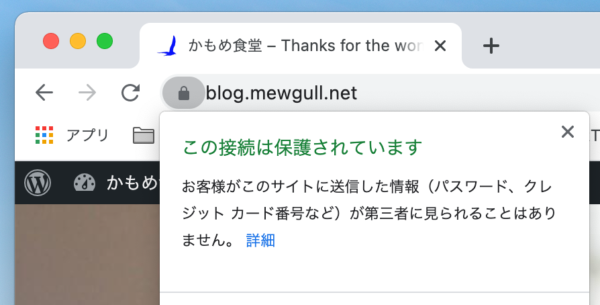
常時SSL化ができてほっとしたのも束の間、今度は、写真が表示されません。
テスト環境では問題なかったので、これには焦りました。
Google Chromeのデベロッパーツールを使って、どこに原因があるのか解析して、ようやく表示できるようになりました。
一連の作業を通じて感じたのは、メンテナンスの重要性です。
しばらく、ほったらかしていたので、見直さないといけない項目が多くあるのに気づきました。
外観を一新、不要なプラグインを削除、設定の見直し、投稿欄の広告の見直しなどなど
ただいま、絶賛、メンテナンス中です。
一段落したら、ページ構成も見直そうかな